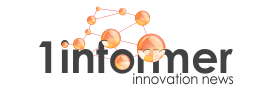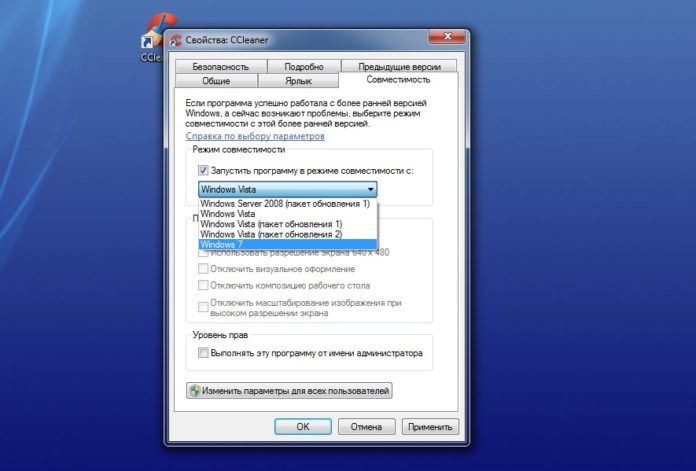Нередко после установки новой версии операционной системы (ОС) появляются проблемы с запуском некоторых приложений и программ. Одна из причин подобных сбоев – несовместимость программ с Вашей обновленной ОС. Такие неполадки случались во всех новых ОС, и Windows10 не исключение. На самом деле решить эту проблему не так сложно, как может показаться на первый взгляд. Существует несколько способов устранения данной проблемы, но один из самых простых – активировать для программы режим совместимости. Делается это двумя способами: в свойствах программы или, воспользовавшись инструментом устранение неполадок.
Что сделать, чтобы включить режим совместимости в Windows10 в свойствах программы.
Наверное, именно этот вариант выберет большинство, так как он самый простой и понятный. Состоит он из нескольких шагов. Что же именно нужно делать:
- Сначала щелкните правой клавишей мыши по exe-файлу программы, перейдите в «Свойства».
- Появится окно, где надо перейти на вкладку «Совместимость».
- Далее отметьте «Запустить программу в режиме совместимости с:» и укажите свою версию ОС. Также здесь, на Ваше усмотрение, можно задать дополнительные параметры.
- Сохраните новые настройки.
Теперь все готово и при загрузке программа заработает с новыми параметрами. Кстати, если Вам удобнее делать настройку через ярлык, ход действий аналогичен.
Как, воспользовавшись инструментом «устранение неполадок», включить режим совместимости в Виндовс 10.
Давайте рассмотрим второй способ. В Windows10 есть очень полезный инструмент «средство устранения проблем с совместимостью». Воспользовавшись им можно легко устранить проблемы с запуском устаревшего софта. Запускается этот инструмент несколькими путями:
- Начнем из самого простого способа. Нажатием правой клавиши мышки на файле exe, откройте меню и щелкните «Исправление проблем с совместимостью». Появится окошко, где, запустится поиск проблем с совместимостью. Когда он закончит работу, выберите «Использовать рекомендованные параметры» либо же «Диагностика программы» (если хотите сделать настройку вручную). После сохранения настроек все готово.
- Второй способ тоже не сложный, но придется сделать немного больше шагов. Сначала нажмите на exe-файл правой кнопкой мыши, откройте «Свойства». Далее перейдите на вкладку «Совместимость». Здесь Вам необходимо кликнуть на «Запустить средство устранения проблем с совместимостью». Система поставит Вам несколько вопросов, после ответа на которые, будут оптимизированы настройки совместимости. Сохраните эти настройки.
- И, последний, пожалуй, самый сложный способ. Откройте «Пуск», найдите «Панель управления», выберите «Устранение неполадок» и кликните на «Выполнение программ, предназначенных для иных версий Windows». Вам откроется окно с инструментом устранения неполадок совместимости. Справа в нижнем углу кликните «Далее». Вам отобразится список программ, выберите в нем нужную. Если Вы ее не нашли, ставьте «Нет в списке» и указывайте путь к нужному файлу вручную. После запустите средство устранения неполадок совместимости и ждите результата. После окончания Вам будет предложено выбрать один из двух вариантов: «Использовать рекомендованные параметры» или «Диагностика программы». Определитесь и подтвердите свой выбор. Сохраните изменения.
Как видите все довольно просто. Если следовать данной инструкции проблем с активацией режима совместимости возникнуть не должно. Есть, правда, один нюанс. К сожалению даже после включения режима совместимости нет гарантий, что программа заработает, и в таком случае Вам нужно будет искать альтернативные варианты решения данной проблемы.
Источник: https://winstrick.ru/